Este asistente se utiliza para diseñar ajustes y límites.
|
Acceso: |
Cinta de opciones:
ficha Diseño
 panel Transmisión de potencia
panel Transmisión de potencia
 Asistente de cálculo de límites y ajustes
Asistente de cálculo de límites y ajustes
|
El Asistente de cálculo mecánico de límites y ajustes toma las recomendaciones de ISO 286 o ANSI B4.1. La opción para seleccionar una norma está disponible en el área Más opciones. (Para mostrar el área Más opciones, pulse ![]() Más, situado en la esquina inferior derecha de la ficha Cálculo.) Cada norma tiene su propio perfil. Como unidades para el diámetro nominal y las desviaciones se utilizan los milímetros en ISO y las pulgadas en ANSI.
Más, situado en la esquina inferior derecha de la ficha Cálculo.) Cada norma tiene su propio perfil. Como unidades para el diámetro nominal y las desviaciones se utilizan los milímetros en ISO y las pulgadas en ANSI.
Condiciones
Determine el tipo de ajuste para el sistema de ajustes con agujero único o para el sistema de ajustes con eje único. Se calcula un ajuste similar automáticamente si se selecciona la opción en el área Más opciones cuando se cambia el sistema de cálculo de ajustes.
|
Sistema de ajustes de agujero único, Sistema de ajustes de eje único |
Seleccione el tipo de ajustes. Esta opción proporciona un modo sencillo de mantener la clase de tolerancia de agujero o de eje en "H" (símbolo "h"). Si es necesario, puede definir un ajuste personalizado. El agujero básico permite utilizar herramientas normalizadas para taladrar el agujero. |
|
Tamaño básico |
Introduzca o mida el tamaño nominal del agujero y del eje. Define el diámetro nominal como un tamaño básico. En los perfiles ANSI activos, el valor del diámetro se expresa en pulgadas. En los perfiles ISO activos, el valor del diámetro se expresa en milímetros. |
|
Juego máx., juego mín., interferencia máx., interferencia mín. |
Permiten configurar los criterios para el ajuste que se busca. El significado cambia según el ajuste seleccionado. Por ejemplo, con un ajuste de interferencia seleccionado de 100 mm H7/s6, se muestra el ajuste de interferencia máximo y el mínimo. Cuando se activa el área de edición de interferencia máxima, se resalta el texto de la cota correspondiente del área Zonas de tolerancia. A continuación, puede introducir el valor para la interferencia máxima. Se calculan los grados de tolerancia y los símbolos de ajuste adoptan un color distinto en el área Zonas de tolerancia. La interferencia máxima es menor o igual que el ajuste seleccionado. Depende del sistema de ajuste que se utilice. Si se diseña en el sistema de ajustes con agujero único, los símbolos de ajustes tienen un color distinto en la línea de símbolos del eje, ya que las tolerancias del eje son variables en el sistema de ajustes con agujero único. Puede limitar una selección de las zonas de tolerancia utilizando el ajuste de interferencia mínimo del mismo modo. El mismo comportamiento tiene lugar para otros tipos de ajustes. La diferencia reside en que el campo de edición tiene otro significado (por ejemplo, el juego máximo o mínimo). La configuración de color para la imagen se selecciona en el área Más opciones. El valor se utiliza para resaltar los límites válidos de la imagen de Zonas de tolerancia. |
|
Valor medio de ajuste |
Este campo de edición solo está disponible para ajustes de transición. (Seleccione Ajuste en la lista Tipo de ajuste del cuadro de grupo Zonas de tolerancia.) Introduzca el valor máximo como una distancia de centros de grados de tolerancia para el ajuste que está buscando. Si introduce un valor positivo, se resaltan las zonas de ajuste de juego desequilibradas. Si introduce un valor negativo, se resaltan las zonas de ajuste de interferencia desequilibradas. Consulte Más opciones para obtener información sobre la configuración de color de la imagen. |
Tolerancias
Muestra la imagen de la tolerancia seleccionada. La imagen que se muestra depende de la opción que se especifique en Más opciones (lista desplegable Imagen de tolerancia). La imagen y las cotas se actualizan de forma dinámica para reflejar los cambios realizados en los cuadros de grupo Condiciones y Zonas de tolerancia.
La mitad superior de la imagen representa el agujero y la parte inferior el eje. El valor del tamaño básico se indica mediante un círculo oscuro. La zona de tolerancia se indica mediante un área amarilla sombreada. El área de la zona de tolerancia está definida por dos arcos que representan los valores superior e inferior del límite. Los arcos son tangentes al círculo de tamaño básico del lado izquierdo.
Las cotas indican el tamaño básico, la interferencia o el juego máximos, la interferencia o el juego mínimos y la distancia entre los puntos medios de las tolerancias.
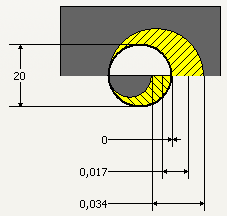
Ejemplo de una imagen de tolerancia que se muestra si se selecciona Imagen de agujero y eje en la lista desplegable Imagen de tolerancia del área Más opciones.
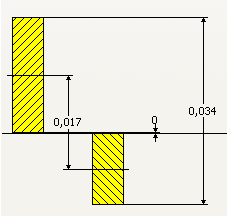 |
Ejemplo de una imagen de tolerancia que se muestra si se selecciona Imagen de rango de tolerancia ISO en la lista desplegable Imagen de tolerancia del área Más opciones. |
Zonas de tolerancia
Especifica los límites y los ajustes. El ajuste seleccionado se muestra de forma gráfica.
|
Tipo de ajuste |
Seleccione Juego, Transición o Interferencia. |
|
Ajustes preferidos |
Seleccione uno de los ajustes predefinidos. La lista se actualiza de forma dinámica cuando se cambia el tipo de ajuste. El gráfico de límites se actualiza de forma dinámica para mostrar el ajuste seleccionado. |
|
Límites |
Seleccione la letra y el número del límite. El gráfico de límites se actualiza de forma dinámica para mostrar los límites seleccionados. Si se escribe manualmente cualquier letra o número, las listas desplegables Tipo de ajuste y Ajustes preferidos se desactivan. Cuando se pulsa en las flechas desplegables de Tipo de ajuste y Ajustes preferidos, se activan estas opciones y las entradas de límites vuelven a los valores por defecto. Los límites se definen mediante una letra y un número. Se utilizan mayúsculas para los agujeros y minúsculas para los ejes. La letra representa la desviación fundamental del tamaño básico. Es el tamaño máximo o la tolerancia más alta de la operación. El número expresa el grado de tolerancia normalizado y corresponde al tamaño de la zona de tolerancia. Se debe restar el grado de tolerancia normalizado de la desviación fundamental para determinar el tamaño mínimo o la tolerancia inferior del límite. |
|
Gráfico de límites |
Muestra todas las clases de tolerancia de agujero y eje disponibles para el diámetro nominal y el grado de tolerancia especificados. La clase de tolerancia seleccionada actualmente aparece en una línea oculta. Coloque el cursor sobre cada símbolo de ajuste para ver la información relativa a las desviaciones del ajuste correspondientes a la clase de tolerancia seleccionada. Pulse una clase de tolerancia para modificarla. Se muestra la línea cero. Los parámetros de ajuste están acotados de forma que muestran claramente las dependencias de la zona de tolerancia. Las cotas que unen el centro de las zonas de tolerancia pueden tener valores menores que cero. Mediante esta técnica se puede diseñar el ajuste de transición en relación con el valor de centro máximo. De esta forma se define el ajuste de interferencia (negativo) o el ajuste de juego (positivo). |
 (Más)
(Más)
Muestra opciones adicionales para el diseño del muelle. Para ver el área Más opciones, pulse ![]() Más, situado en la esquina inferior derecha de la ficha Cálculo.
Más, situado en la esquina inferior derecha de la ficha Cálculo.
|
Buscar ajuste equivalente al cambiar entre Agujero único y Eje único |
Cuando se selecciona un símbolo de ajuste de eje en el área Zonas de tolerancia (los símbolos de ajustes se muestran de forma gráfica), se define automáticamente el sistema de ajustes con agujero único y el símbolo de ajuste "H". Ocurre lo mismo con el sistema de ajustes con eje único. |
|
Cambiar sistema de ajustes según selecciones en gráfico de ajustes |
Si se selecciona la casilla, se calcula un ajuste correspondiente automáticamente cuando se cambia el sistema de cálculo de ajustes. |
|
Norma |
Use el menú desplegable para seleccionar la norma para el cálculo. |
|
Las zonas de tolerancia que están fuera del rango especificado |
Cambie el color de las zonas de tolerancia. |
|
Las zonas de tolerancia que están dentro del rango especificado |
Cambie el color de las zonas de tolerancia. |
|
Imagen de tolerancia |
Use la lista desplegable para seleccionar el tipo de imagen que se debe mostrar en el cuadro de grupo Tolerancias de la ficha Cálculo. |
Resultados
Para mostrar el área Resultados a la derecha de la ficha Cálculo, pulse dos veces en la línea doble de la derecha o una vez en el cheurón.
El área muestra los valores numéricos de las tolerancias. Pulse Calcular para calcular los valores.
Los siguientes elementos se muestran en el panel Resultados:
- Agujero
- Diámetro mínimo del orificio (Orificio mín )
- Diámetro máximo del orificio (Orificio máx )
- Tolerancia superior del orificio (Orificio upper )
- Tolerancia inferior del orificio (Orificio lower )
- Eje
- Diámetro mínimo del eje (Eje mín )
- Diámetro máximo del eje (Eje máx )
- Tolerancia superior del eje (Eje upper )
- Tolerancia inferior del eje (Eje lower )
- Para ajustes de juego
- Valor mínimo de diámetro de distancia del ajuste (Juego mín )
- Valor máximo diametral de juego del ajuste (Juego máx )
- Para ajustes de transición
- Valor máximo de diámetro de interferencia del ajuste (Interferencia máx )
- Punto medio
- Distancia entre puntos medios de las zonas de tolerancia (Punto medio)